1.從創建圖層樣式開始吧
步驟1
首先, 我們將會為此文本的效果創建五個圖層樣式。然后我們將會把這些圖層樣式保存起來然后在一起的使用。首先, 下載素材文件, 并將其解壓縮到任何文件夾中。之后, 打開背景素材。請注意, 我將此圖像設置為300dpi, 這非常適合本教程。(喜歡多少分辨率就設置多少)

步驟2
選擇文字工具 (t)輸入flash, 并將字體設置為 ” Infinite Justice”, 將字體大小設置為70。然后鎖定圖層。

步驟3
我使用本教程素材中的 energy patterns的預設(預設要在圖案疊加里面才看的見)。要安裝它, 你可以直接打開PS的時候往里面拖。如果沒有用的話那你百度一下如何安裝預設吧!你可以很容易地在網上找到取代它的預設。我建議添加高斯模糊和紫色映射漸變的圖像, 如果你想它看起來和我的圖像一樣。雙擊 “FLASH” 圖層以打開 “圖層樣式” 面板。然后使用以下設置來添加圖案疊加:
混合模式: 正常
不透明度: 100%
模式: 圖案疊加 (在 zip 文件中的預設可用)
縮放: 25%
與圖層的鏈接: 打開
之后, 單擊 “緊貼原點” 以重置紋理位置。
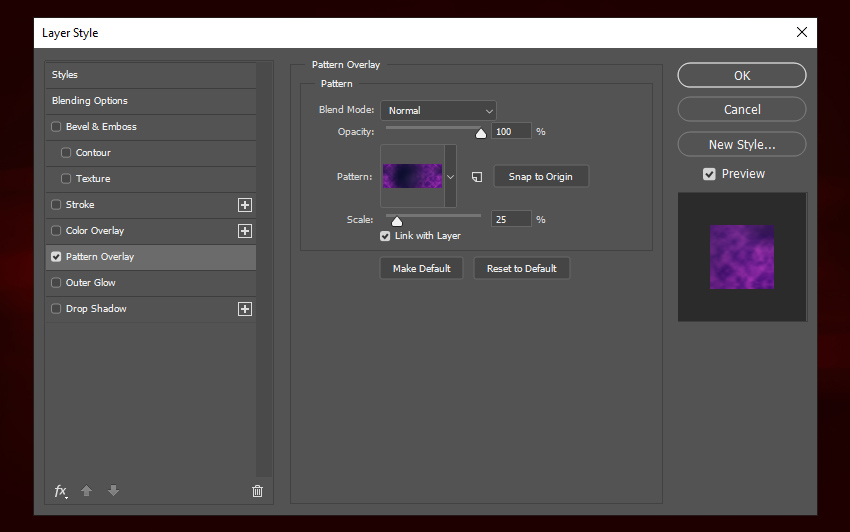
步驟4
現在添加一個斜面和浮雕然后參數設置:
樣式: 內斜面
方法: 平滑
深度: 719
方向: 向上
大小:13 像素
軟化:16 像素
使用全局光: 關閉
陰影角度: 90°
陰影高度: 38°
光澤度: 內凹-深
消除鋸齒: 開
高光模式: 正常、顏色: #0096ff、不透明度: 15%
陰影模式 線性加深 不透明度: 0%
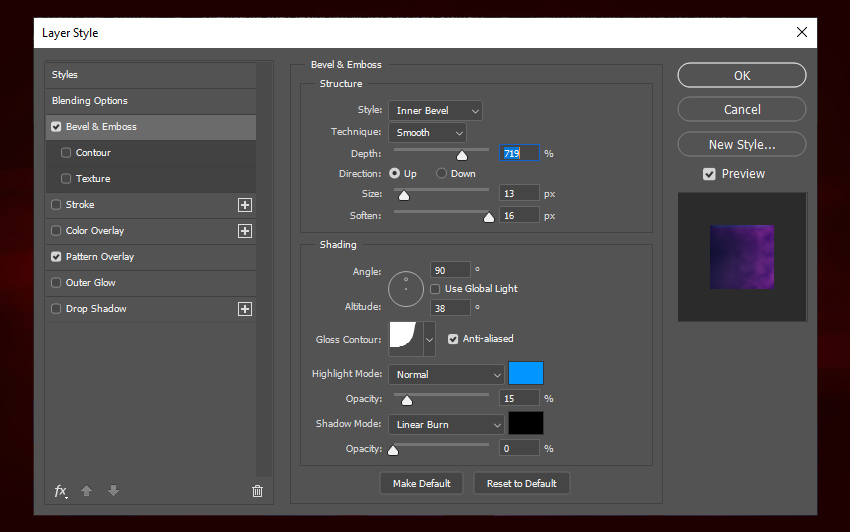
步驟5
使用以下設置添加描邊:
大小: 1像素
位置: 外部
混合模式: 正常
不透明度: 100%
疊印: 關閉
填充類型: 顏色
色值: #9cbfff
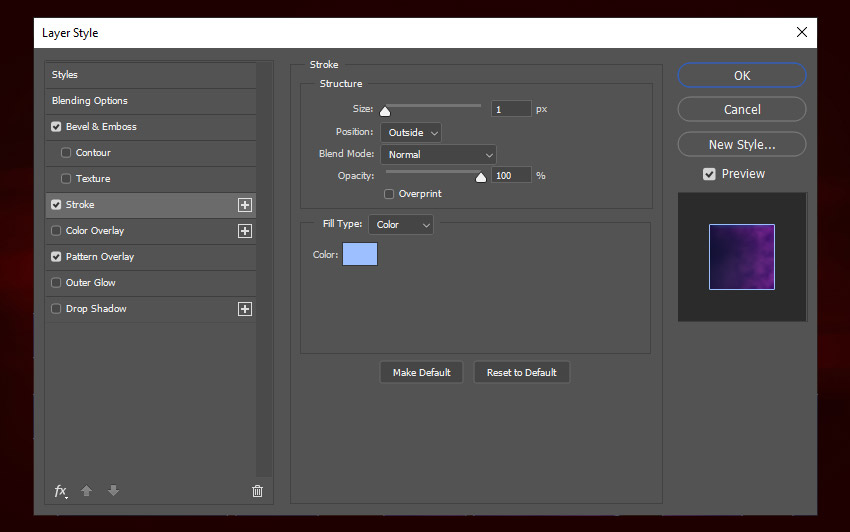
步驟6
使用以下設置添加 “顏色疊加”:
混合模式: 顏色
顏色: #a3ccff
不透明度: 100%
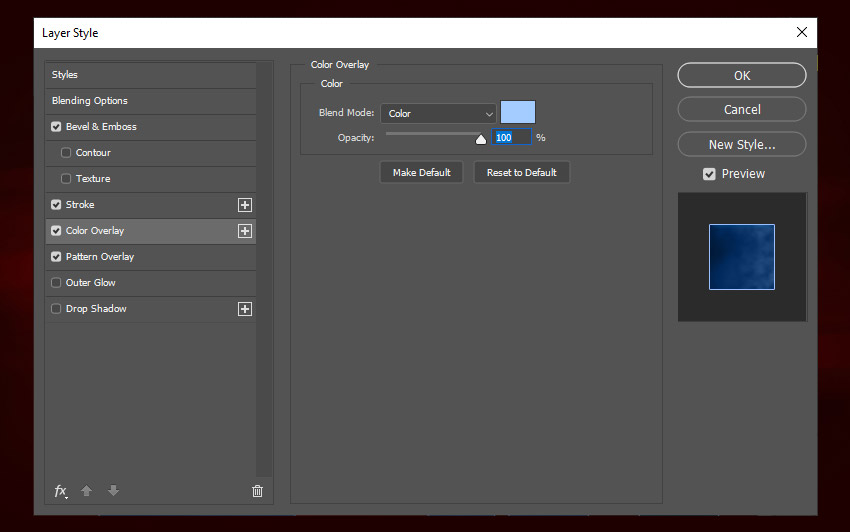
步驟7
使用以下設置添加外發光:
混合模式: 正常
不透明度: 26%
雜色: 0%
顏色: #0066ff
方法: 柔和
擴展: 3%
大小:49 像素
等高線: 線性
消除鋸齒: 關閉
范圍: 100%
抖動: 0%
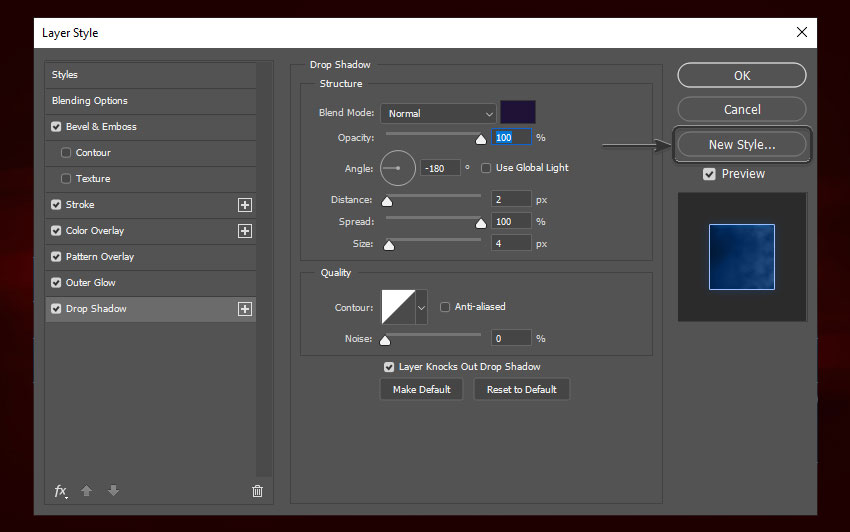
步驟8
使用以下設置添加投影:
混合模式: 正常
顏色: #1e1236
不透明度: 100%
使用全局光: 關閉
角度:-180°
距離: 2 像素
擴展: 100%
大小: 4 像素
等高線: 線性
消除鋸齒: 關閉
雜色: 0%
圖層挖空投影: 打開
然后, 點擊新建樣式并將其命名為 “閃電樣式 a”
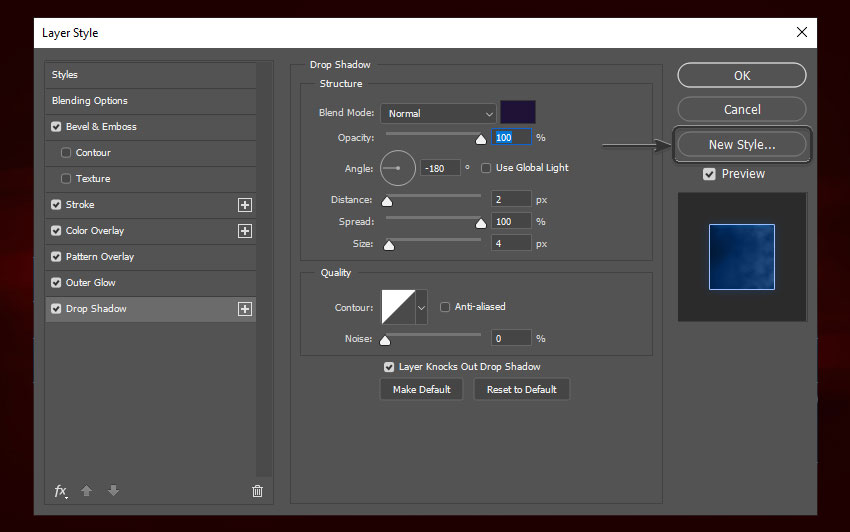
步驟9
轉到 “圖層” 面板, 右鍵單擊 “FLASH” 圖層, 然后選擇 “清除圖層” 樣式。然后雙擊它再次打開圖層樣式面板。然后, 使用以下設置添加 “顏色疊加”:
混合模式: 正常
顏色: #ffffff
不透明度: 100%
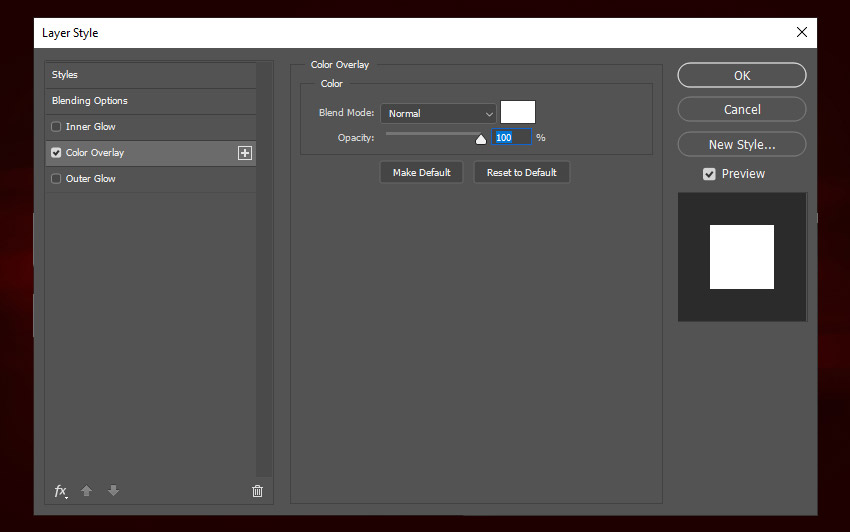
步驟10
使用以下設置添加內發光:
混合模式: 正常
不透明度: 100%
雜色: 0%
顏色: #108cff
方法: 柔和
源: 邊緣
阻塞: 0%
大小: 0 像素
等高線: 線性
消除鋸齒: 關閉
范圍: 55%
抖動: 0%
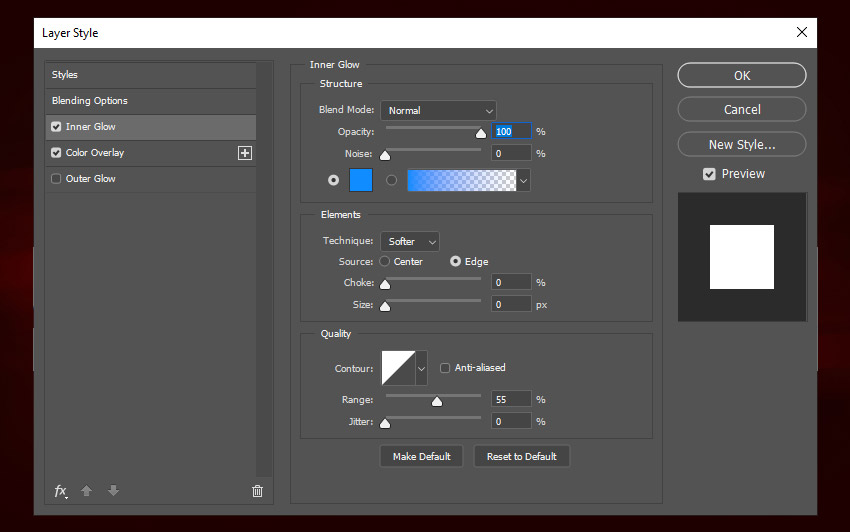
步驟11
使用以下設置添加外發光:
混合模式: 正常
不透明度: 100%
雜色: 0%
顏色: #0078ff
方法: 柔和
擴展: 3%
大小: 9 像素
等高線: 線性
消除鋸齒: 關閉
范圍: 95%
抖動: 0%
然后, 點擊新建樣式, 并將其命名為閃電樣式 b。
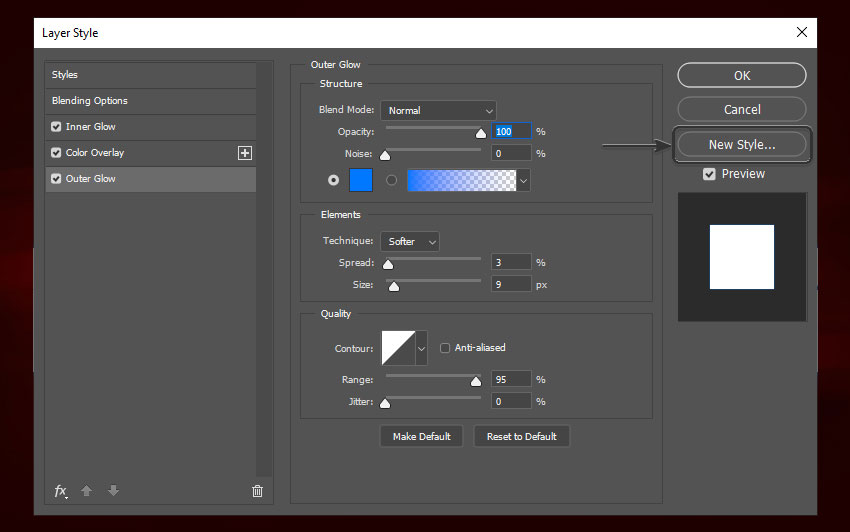
步驟12
現在返回到 “圖層” 面板, 再次清除 flash 圖層的圖層樣式。然后雙擊它以重新打開 “圖層樣式” 面板。之后, 使用以下設置添加圖案疊加:
混合模式: 濾色
不透明度: 100%
圖案: ltn bg 22 (就是預設的那個圖案)
縮放: 25%
與圖層鏈接: 打開
現在點擊新建樣式, 并將其命名為閃電樣式 c。

步驟13
返回到 “圖層” 面板, 再次清除 flash 圖層的圖層樣式。然后雙擊它再次打開圖層樣式面板。之后, 使用以下設置添加 “內發光”:
混合模式: 正常
不透明度: 100%
雜色: 0%
顏色: #8a98b2
方法: 柔和
源: 中心
阻塞: 0%
大小: 0像素
等高線: 線性
消除鋸齒: 關閉
范圍: 100%
抖動: 0%
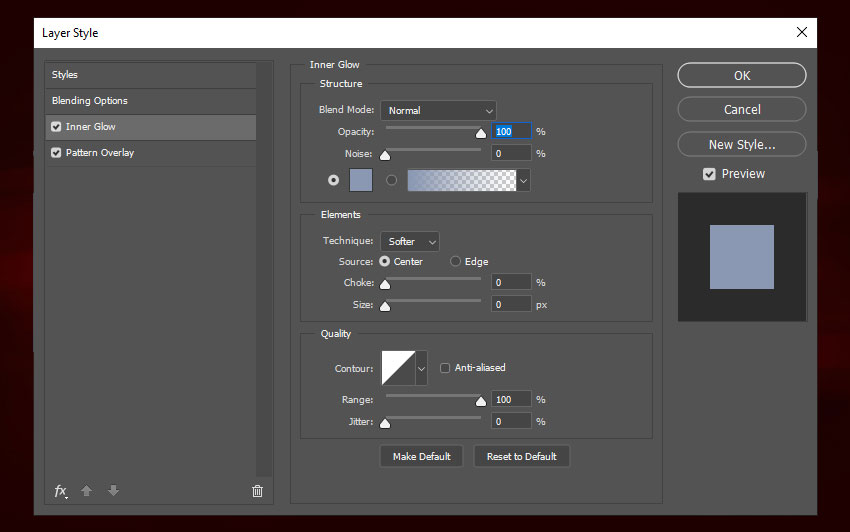
步驟14
使用這些設置添加圖案疊加
混合模式: 正常
不透明度: 100%
圖案: ltn bg 22
縮放: 25%
與圖層鏈接: 打開
之后, 點擊新建樣式, 并將其命名為閃電樣式 d。

步驟15
現在, 我們將創建最后一個圖層樣式。因此, 返回到 “圖層” 面板并再次清除圖層樣式。然后打開 “圖層樣式” 面板, 并使用以下設置添加 “內發光”:
混合模式: 正常
不透明度: 83%
雜色: 0%
顏色: #6cbcff
方法: 柔和
源: 邊緣
阻塞: 0%
大小: 3 像素
等高線: 線性
消除鋸齒: 關閉
范圍: 45%
抖動: 0%
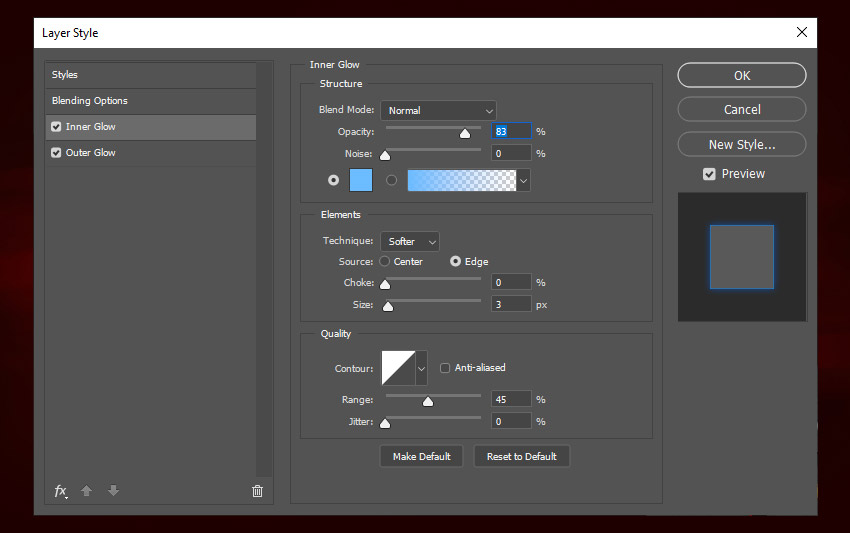
步驟16
使用以下設置添加外發光:
混合模式: 正常
不透明度: 50%
雜色: 0%
顏色: #00ccff
方法: 柔和
擴展: 3%
大小:32 像素
等高線: 線性
消除鋸齒: 關閉
范圍: 100%
抖動: 0%
然后, 點擊新建樣式, 并將其命名為閃電樣式 e。
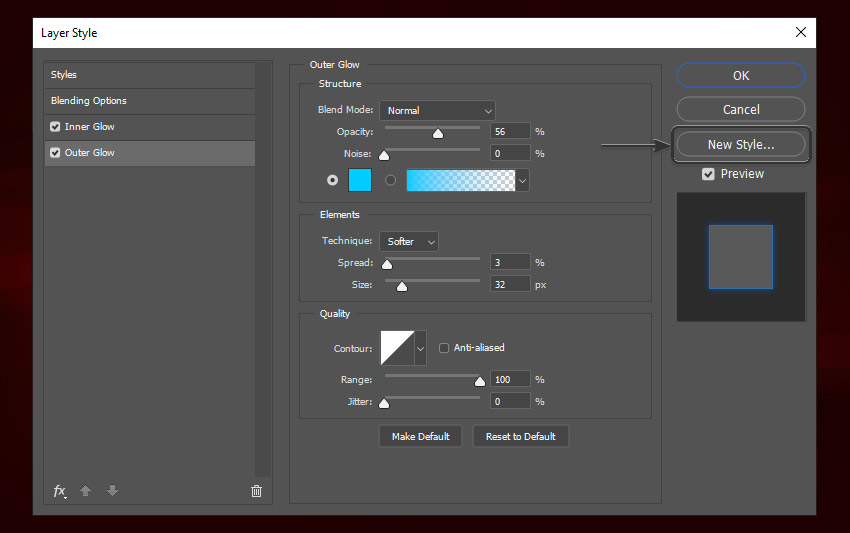
2.進行效果的添加和細節處理
步驟1
在制作效果之前, 請轉到 “編輯” > “預設” > “預設管理器”, 然后選擇 “預設類型” 上的 “畫筆”。然后單擊加載并安裝在 zip 文件中的Energy Brushes. abr。然后是我以后再談這些刷子吧,先安裝。
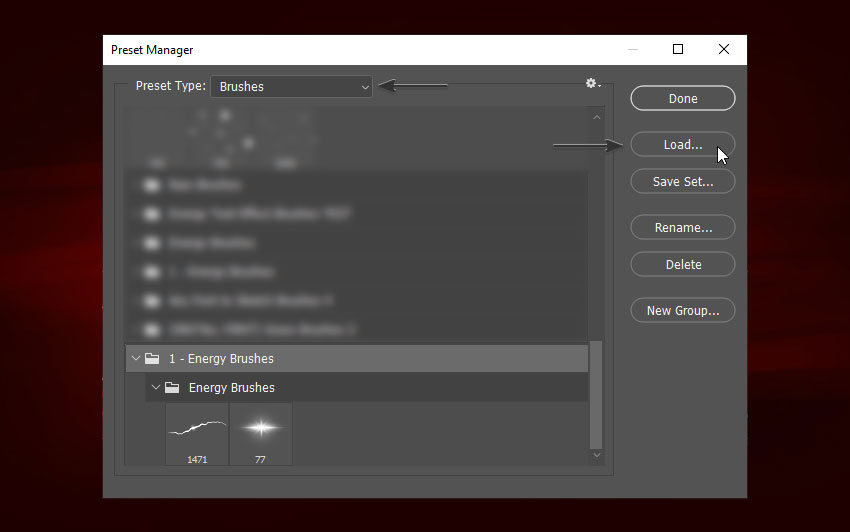
步驟2
轉到 “圖層” 面板, 然后單擊 “FLASH” 圖層, 使其成為活動圖層。
現在轉到 “窗口” > “動作” 以打開 “動作” 面板。然后單擊 “創建新的組” 圖標, 并將其命名為 “炫酷文本效果300dpi”。之后, 單擊 “創建新動作” 并將其命名為 “小” (25%)。(這個動作可以不用錄制的哈)
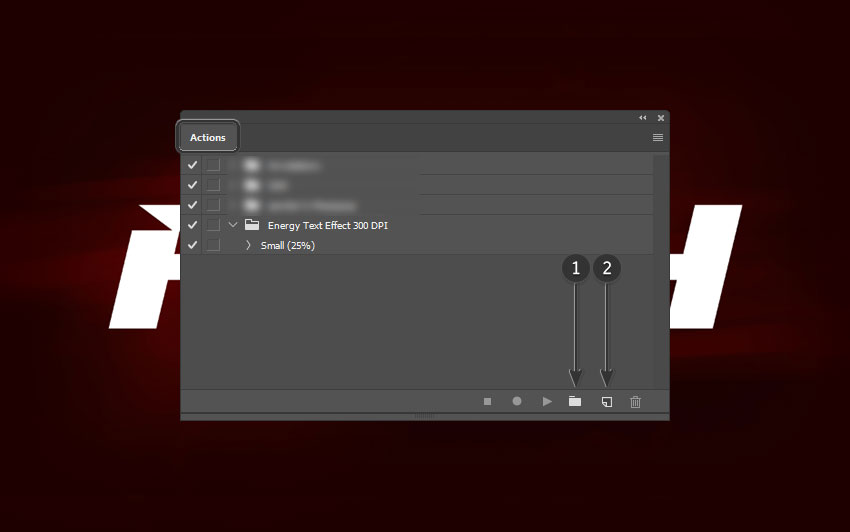
現在請注意 “動作” 面板。它將記錄你在 photoshop 中所做的幾乎所有事情。您可以 (并且必須) 刪除您在記錄此操作的過程中犯的任何錯誤。如果您犯了錯誤, 請單擊該步驟并將其拖到 “動作” 面板上的小垃圾桶中。在下圖片中, 您可以看到如何刪除操作的步驟。我點擊了 “設置當前圖層” 步驟, 并將其拖到垃圾桶中。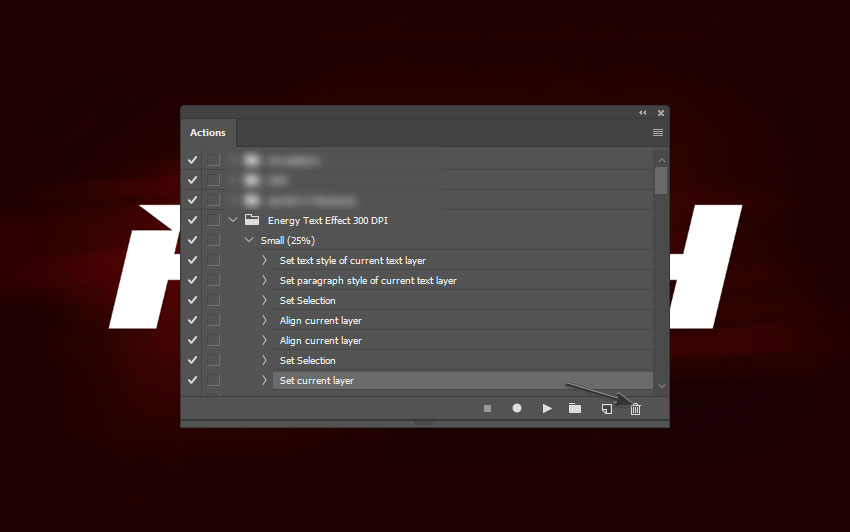
步驟3
現在選擇文本工具 (t), 并將文本大小設置為 69 pt。然后將文本的對齊方式設置為 “居中對齊”。
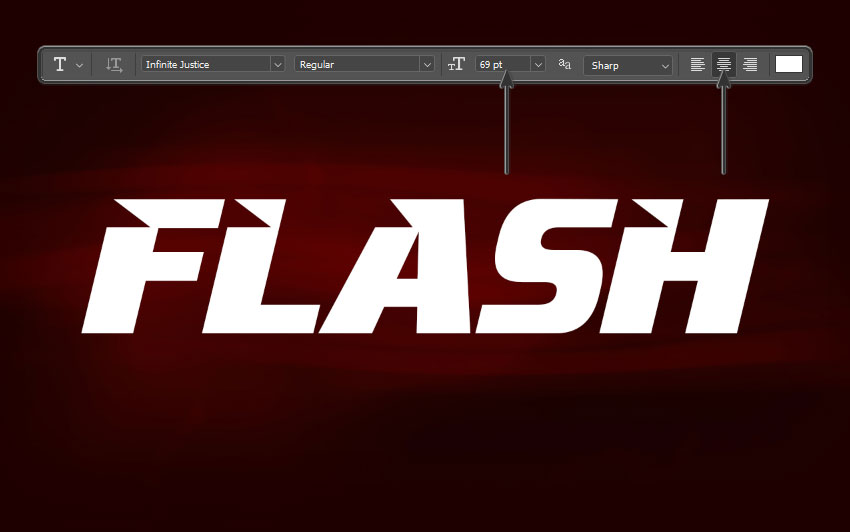
步驟4
按ctrl+ a 選擇整個圖像。然后選擇移動工具 (v) 并將文本與文檔的中心對齊。之后, 按 ctrl-d 取消選擇所有內容。
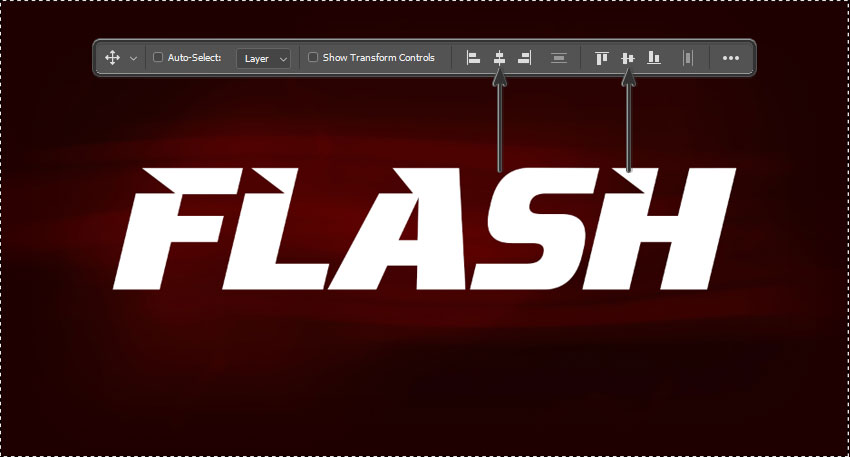
步驟5
現在, 將文本圖層重命名為 e. text, 然后轉到 “窗口” > “樣式” 以打開 “樣式” 面板。然后, 查找之前創建的閃電樣式 a, 然后單擊它將樣式應用于文本。
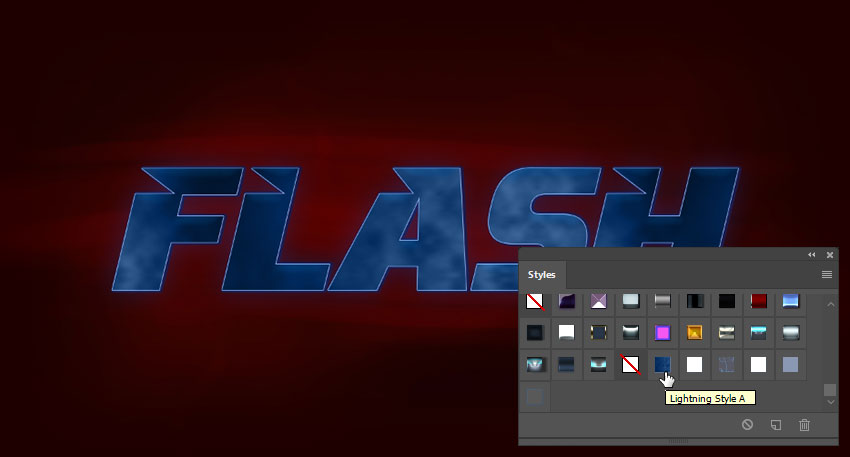
步驟6
按住 “ctrl” 并單擊文本圖層的縮略圖, 在其周圍創建一個選區。然后轉到 “窗口” > “路徑” 以打開 “路徑” 面板。之后, 單擊 “路徑” 面板右上角的小圖標, 然后以1.0 px 的容差 “創建工作路徑”。
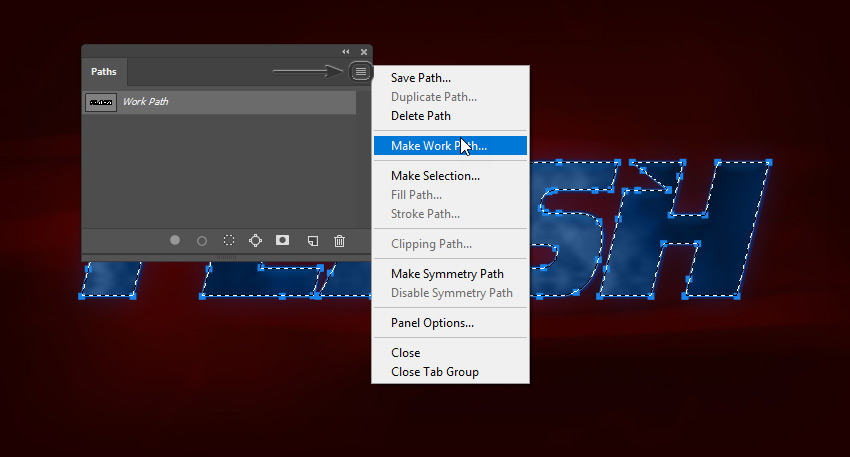
步驟7
現在我們要使用之前安裝的畫筆。然后你可以通過改變畫筆大小,方向啊啥的來進行使用!(作者說了一大堆我覺得沒啥用所以)

現在選擇畫筆工具 (b), 右鍵單擊圖像上的任意位置以打開畫筆選項。然后選擇閃電高清畫筆刷1, 并將其大小更改為300像素。

步驟8
按ctrl- shift-n 創建一個新圖層。將其命名為 “閃電畫筆圖層”, 然后單擊 “確定”。之后, 按 d 重置前景和背景色, 然后按 x 切換它們。
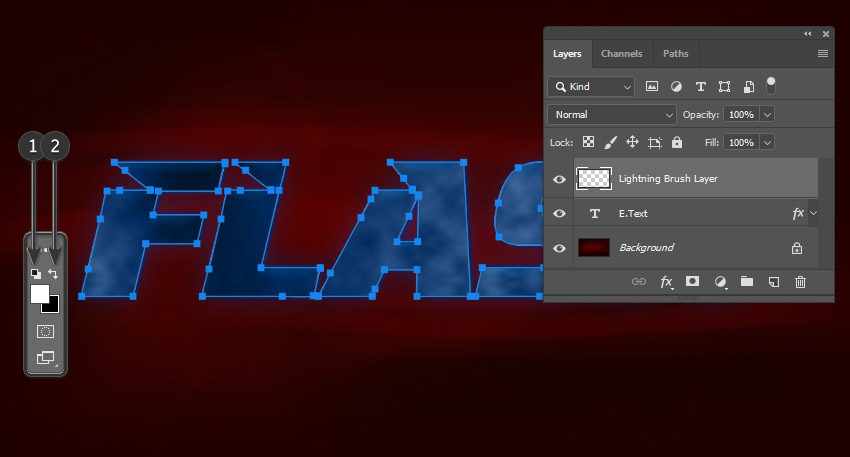
步驟9
再次轉到 “路徑” 面板, 然后右鍵單擊 “工作路徑”。選擇 “描邊路徑”, 然后在 “工具” 選項上選擇 “畫筆”。然后取消選中 “模擬壓力”, 然后單擊 “確定”。
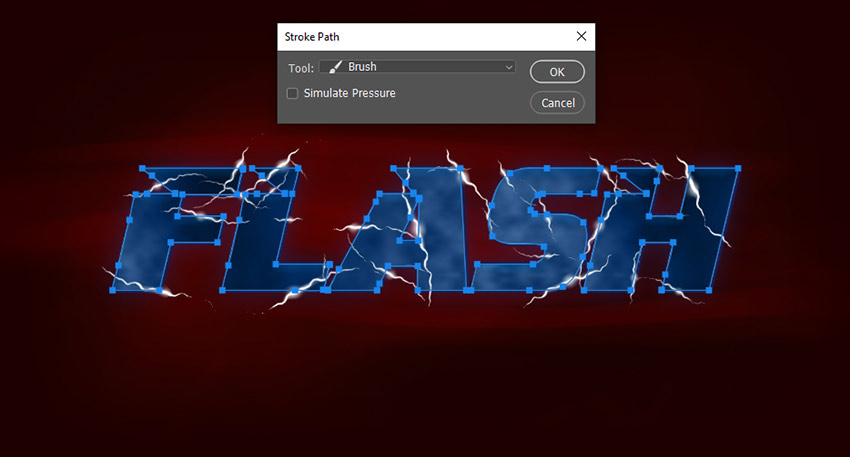
步驟10
將閃電圖層移動到文本的下面。然后, 右鍵單擊 “閃電畫筆層”, 然后選擇 “轉換為智能對象”。然后將閃電風格 b 應用到它。
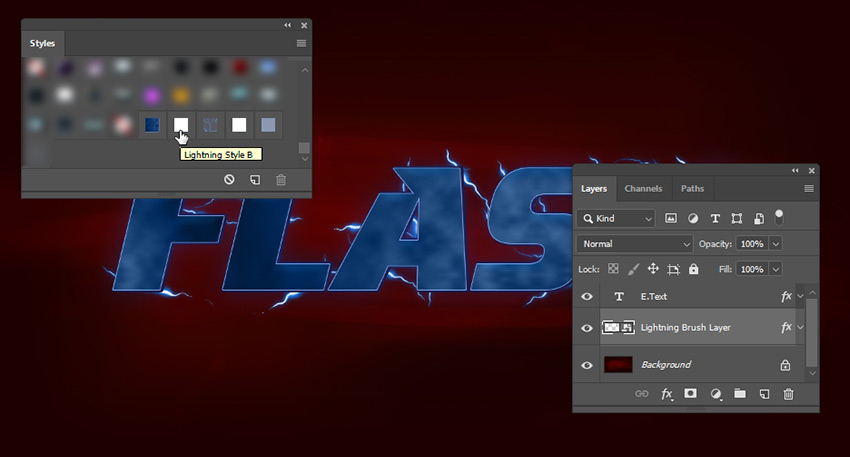
步驟11
現在選擇 e. text 圖層并將其轉換為智能對象。然后將閃電樣式 c 應用到它。
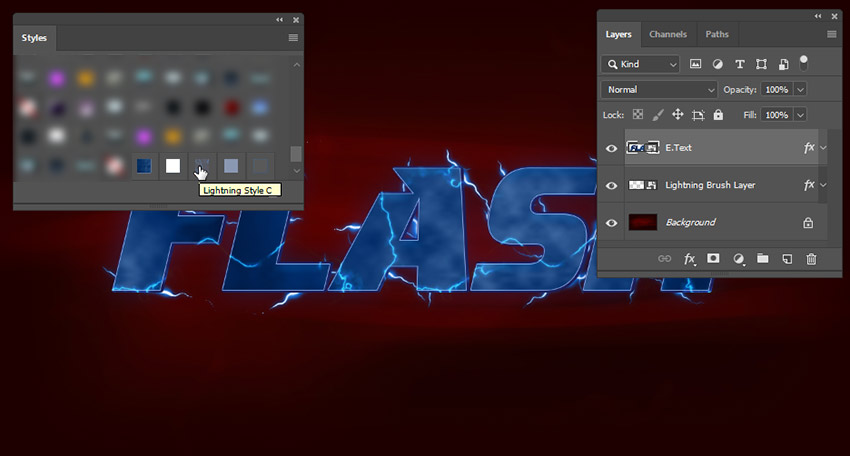
步驟12
創建一個新圖層并將其命名為 e. 文本背景。然后選擇硬圓畫筆, 并將其大小更改為 4 px。之后, 轉到 “路徑” 面板, 右鍵單擊 “工作路徑”, 像以前一樣對其進行描邊。(這一步是為了給文本創建輪廓,如何給他一個運動模糊的效果來模擬水平運動)
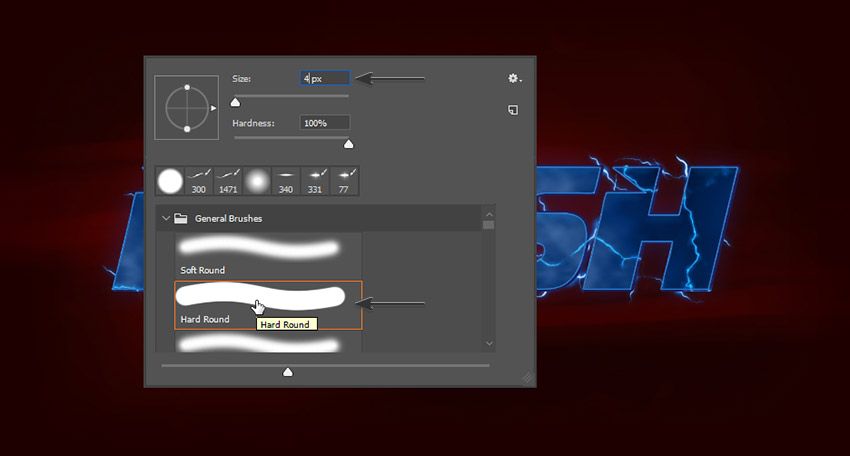
步驟13
雙擊 e. 文本背景圖層以打開 “圖層樣式” 面板。然后使用以下設置添加外發光:
混合模式: 正常
不透明度: 100%
雜色: 0%
顏色: #ffffff
方法: 柔和
擴展: 3%
大小:13 像素
等高線: 線性
消除鋸齒: 關閉
范圍: 100%
抖動: 0%
然后, 單擊 “確定” 關閉 “圖層樣式” 面板。
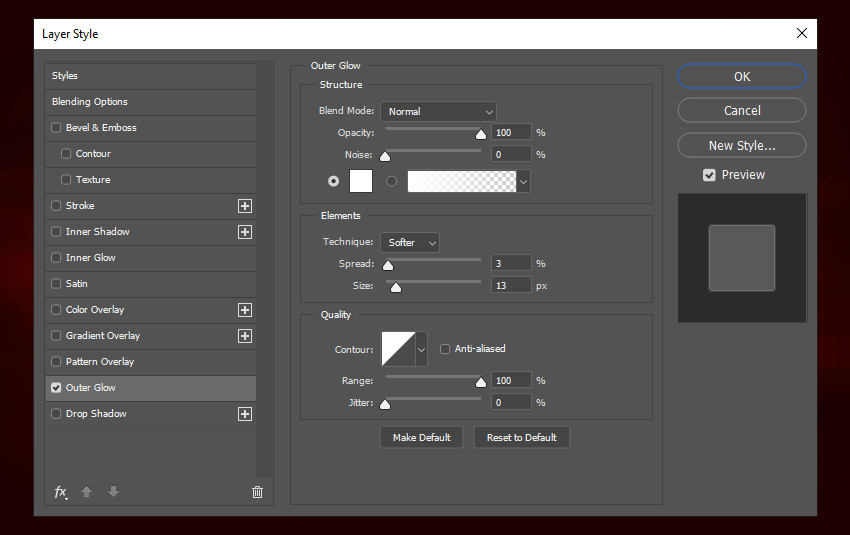
步驟14
現在, 將 e. text 背景轉換為智能對象。然后轉到 “濾鏡” > “運動模糊”, 添加具有0º角度和 281 px 距離的運動模糊。
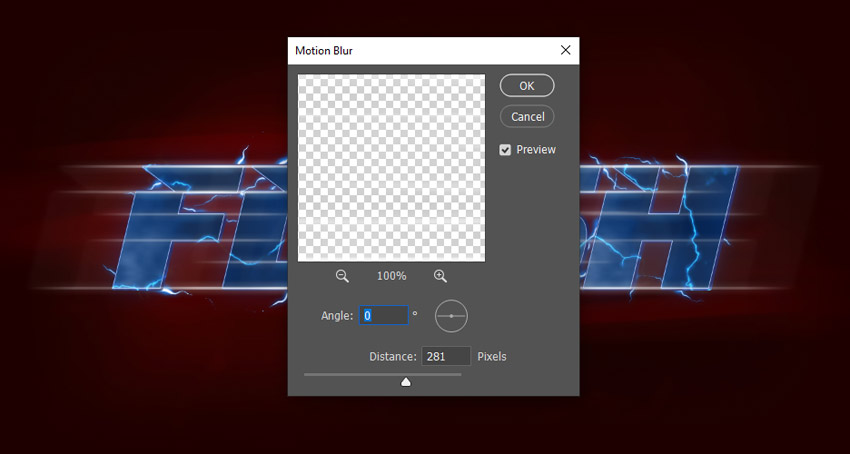
步驟15
添加另一個運動模糊的角度為 0º, 距離為 120 px。
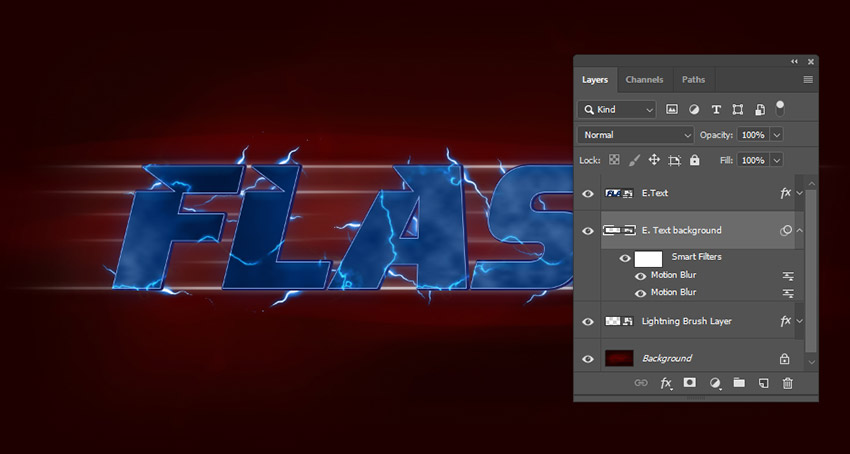
步驟16
現在將閃電樣式 b 應用于 e. 文本背景圖層。然后再次將其轉換為智能對象。之后, 將閃電樣式 d 應用于新的智能對象。
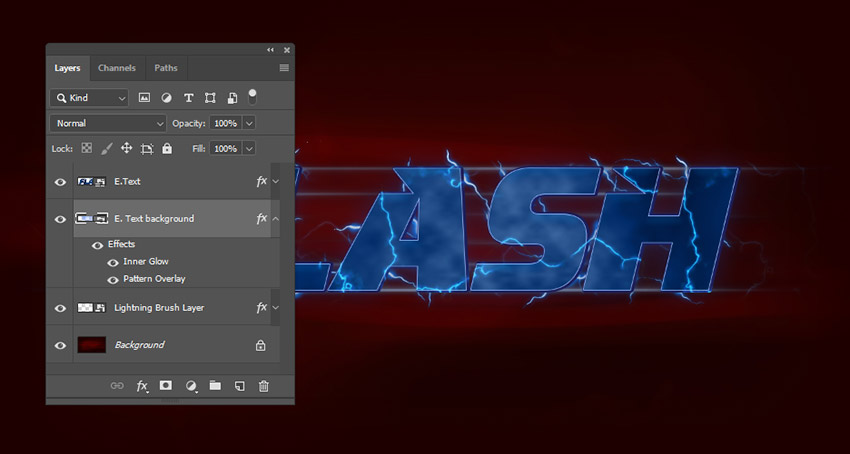
步驟17
現在, 我們將使用 zip 文件中的第二個畫筆。與第一個畫筆不同的是, 此畫筆在應用時不會更改方向, 但它的大小會稍有變化。你可以在網上找到任何光束筆刷來取代它。就像第一個一樣, 然后您可以自由地打開 “畫筆設置” 面板, 查看我所做的所有調整。現在再次選擇 e. text 圖層。然后按ctrl-shift-n 并命名新的圖層 e. 光束層。然后, 選擇畫筆工具 (b) 并選擇 “閃電刷 2″。
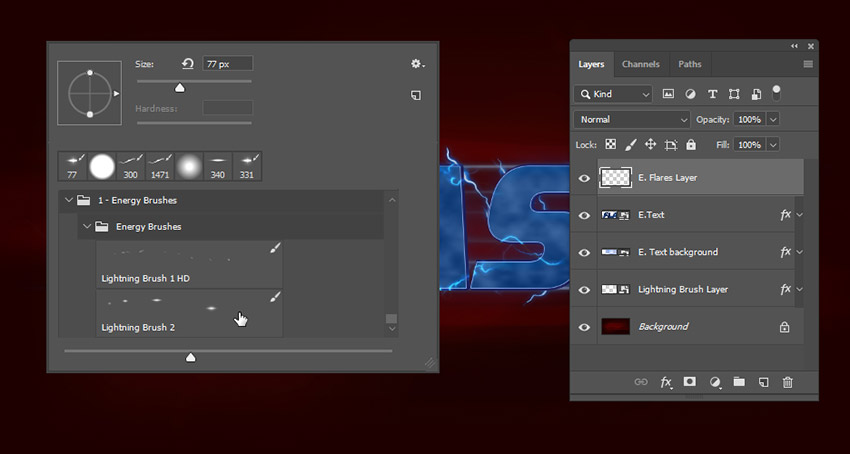
步驟18
轉到 “路徑” 面板, 然后再次對 “工作路徑”描邊。然后將 e. 耀斑層轉換為智能對象, 并對其應用閃電樣式 e。然后, 再次將 e. 耀斑層轉換為智能對象。
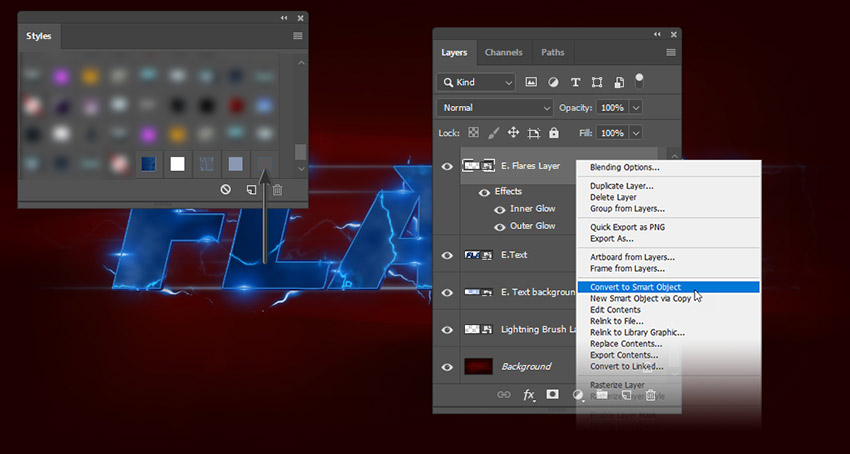
步驟19
選擇 e. text 圖層, 然后轉到 “風格化” > “油畫”。然后使用以下設置設置 “油畫” 參數
描邊樣式: 0.7
清潔度: 0.0
縮放: 0.1
硬毛刷細節:0.0
光照:關
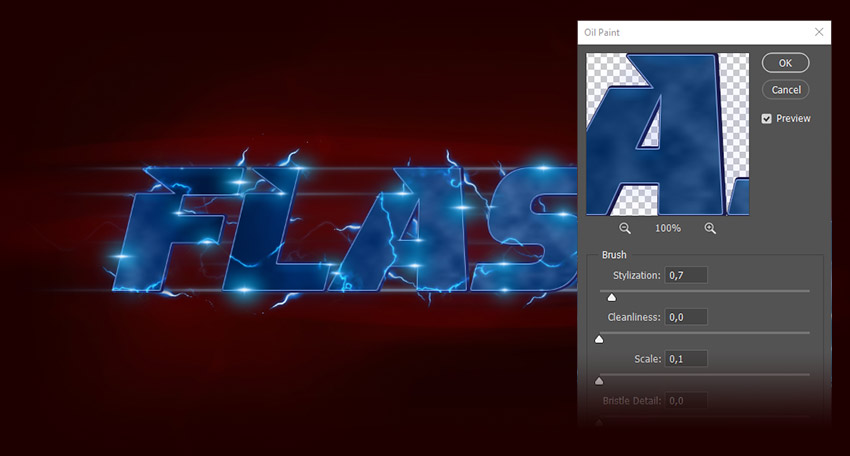
步驟20
選擇 e. 光束圖層, 然后轉到 “濾鏡” > “運動模糊”, 以添加角度為0º、距離為 23 px 的運動模糊。之后, 選擇除 “背景” 以外的所有圖層, 并將其轉換為一個智能對象。
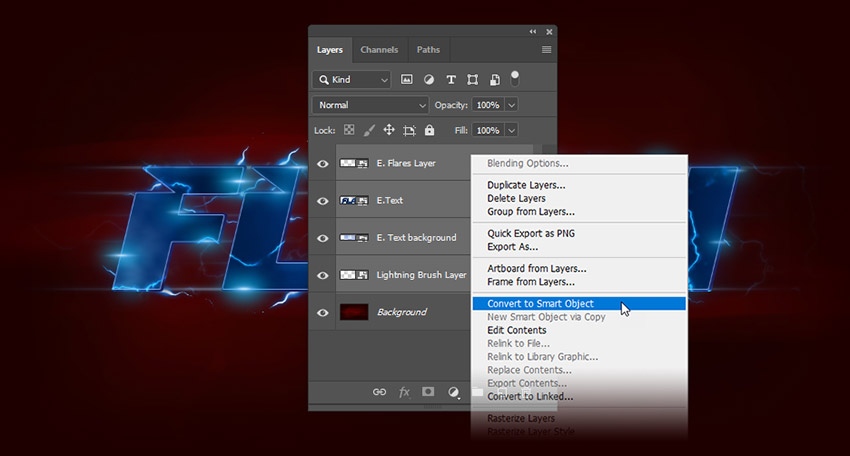
步驟21
將智能對象重命名為 “源文本效果”。然后轉到 “窗口” > “調整”, 然后單擊 “漸變映射” 圖標。之后, 右鍵單擊 “漸變映射” 圖層, 然后選擇 “創建剪裁蒙版”。如果圖像上的顏色看起來不一樣, 請不要擔心。
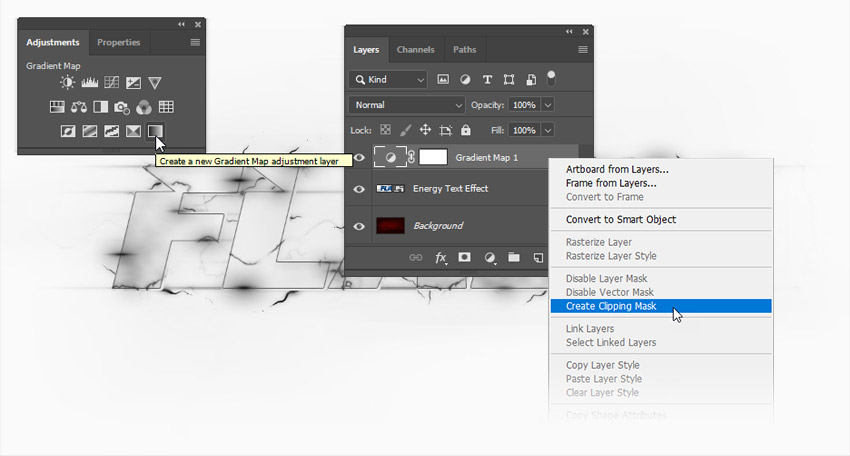
步驟22
雙擊 “漸變映射” 圖層的縮略圖以打開 “屬性” 面板。然后單擊漸變欄編輯顏色。我們將添加五個顏色到漸變欄。使用以下設置創建漸變:
第一個顏色: #0d0105 位置: 0%
第二個顏色: #4e0009 位置: 13%
第三個顏色: #ff0000 位置: 52%
第四個顏色: #ffd738 位置: 78%
第五個顏色: #ffffff 位置: 100%
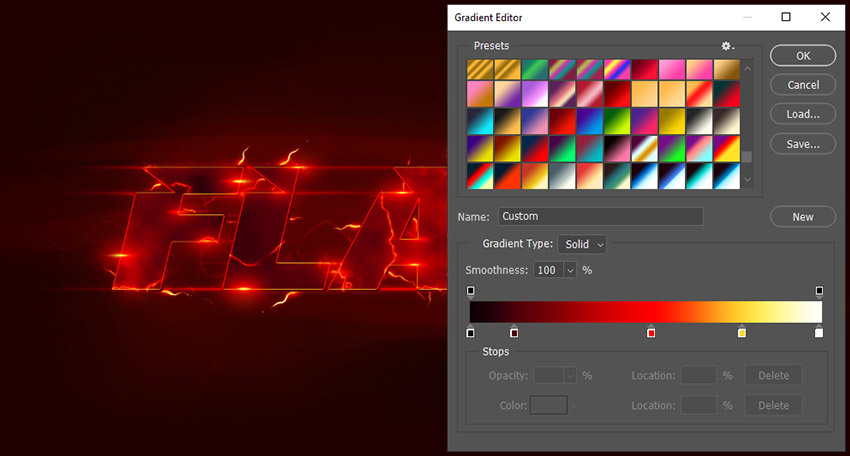
步驟23
選擇 “源文本效果”, 然后按 ctrll-t 進行變換。然后讓它小5%。
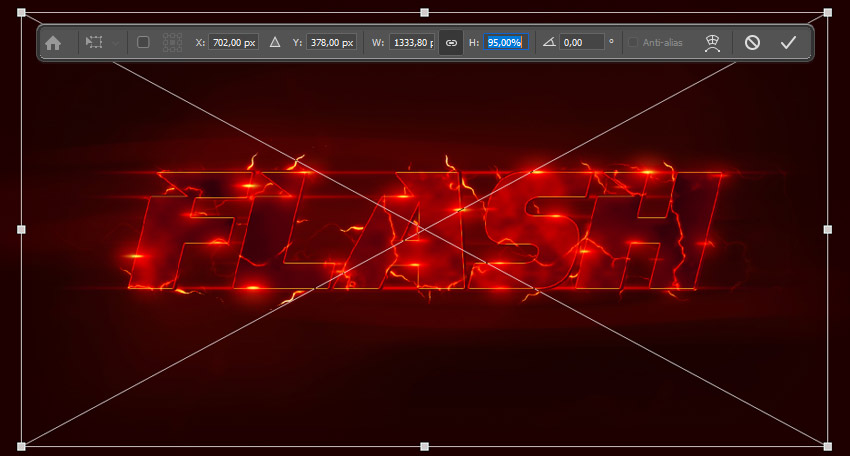
步驟24
轉到 “濾鏡” > “銳化” > 智能銳化, 并使用以下設置:
數量: 110%
半徑: 0.4 像素
降低雜色: 0%
移去: 鏡頭模糊
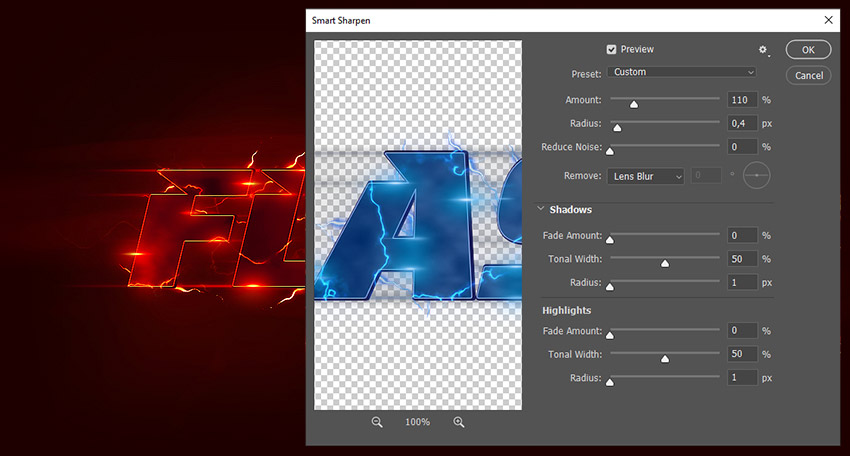
步驟25
轉到 “路徑” 面板并刪除 “工作路徑”。然后返回到 “操作” 面板, 然后單擊 “停止錄制” 圖標以完成操作。
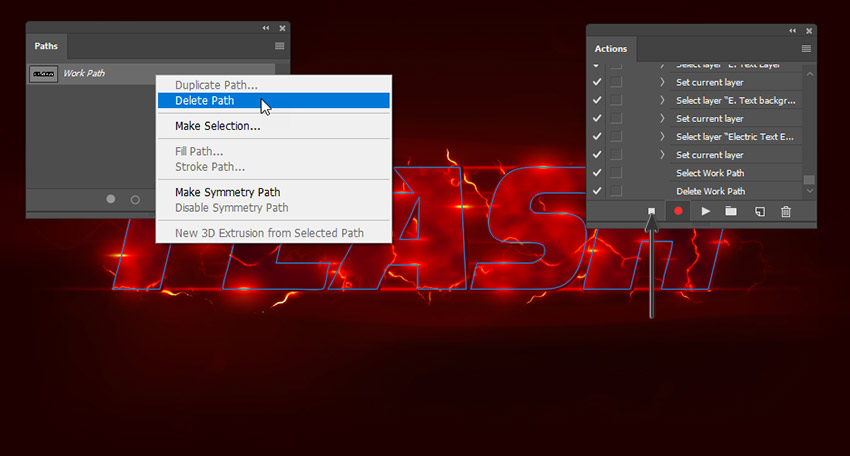

到這里教程就完了,至于為什么要錄制動作2333333沒啥意思就是為了下次可以重復快速的使用而已!
 站長資訊網
站長資訊網